在我们使用的win10系统中存在一个非常实用的功能—微软小娜,但是对于一些喜欢安静的朋友来说小娜有点烦人,为了让这类人群更好的使用win10系统,下面小编就来说说关闭小娜的方法。
微软cortana也叫微软小娜,是微软研发的全球第一款个人智能助理。微软cortana能够了解用户的喜好和习惯,不少用户觉得微软cortana会盗用隐私,所有不想使用微软cortana,那么就来看看关闭微软cortana的操作步骤吧!
win10关闭小娜的方法
1.鼠标点击桌面左下角的开始按钮,进入下一步。
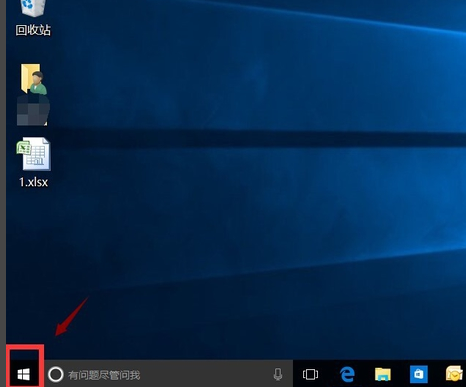
微软cortana载图1
2.在开始菜单中点击设置选项打开。
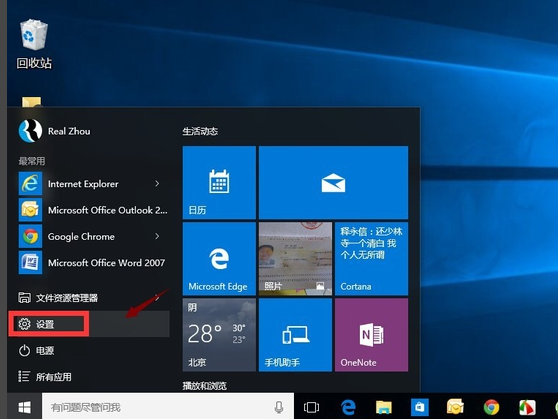
微软cortana载图2
3.在设置界面中点击隐私选项打开。
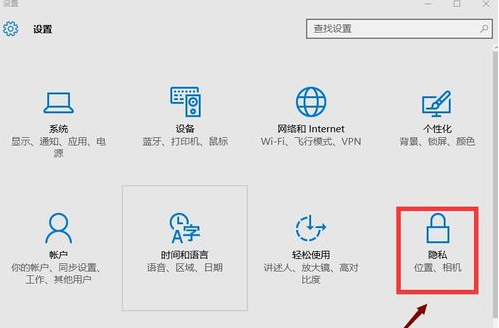
关闭小娜载图3
4.然后在左侧界面中选择语音,墨迹书写和键入选项,进入下一步。
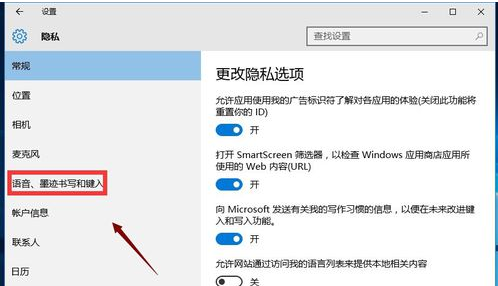
关闭cortana载图4
5.然后点击右侧界面的停止收集有关我的信息按钮,进入下一步。
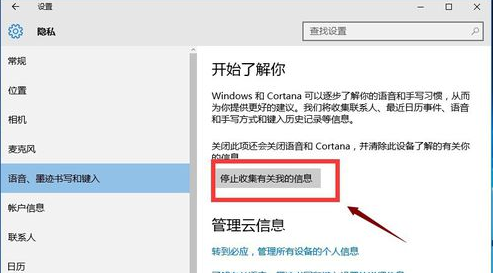
win10关闭小娜载图5
6.点击关闭按钮,这样小娜就可以关闭了。
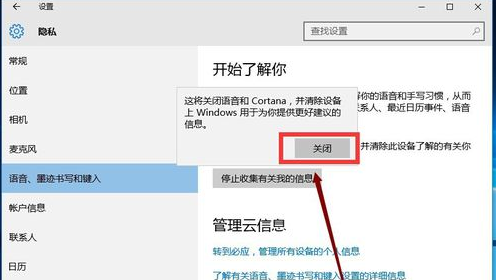
关闭cortana载图6
7.关闭成功后会出现了解我按钮。这样小娜就已经关闭成功了。
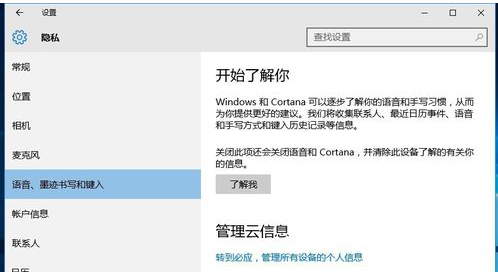
win10关闭小娜载图7